Zoho CRM 中的电子邮件洞察
如何...
至今为止,电子邮件仍是与任意机构的客户通信的主要方式。如果您通过 CRM 向若干客户发送电子邮件,那么通过您的电子邮件跟踪每个客户的活动变得越来越困难。该客户是否打开了邮件?该客户是否点击了邮件中包含的链接?如果客户未打开发给他/她的电子邮件,那么有什么可能的原因?
根据电子邮件的表现回答这类问题可帮助您确定您的工作方向是否正确,还使您能够进一步规划邮件发送工作。
您可轻松地通过 Zoho CRM 中的电子邮件洞察获取这些信息。作为电子邮件洞察的一部分,您可执行以下操作:
- 根据环境监视电子邮件回复
- 使用电子邮件状态来过滤记录
- 收集电子邮件分析
- 跟踪电子邮件模板表现
启用电子邮件洞察
可用性
备注:
- (*) 在标准版中,只有依赖于环境的电子邮件回复可用。
- 在标准版的“电子邮件状态”下,高级过滤器的选项受限。
要启用电子邮件洞察,请执行以下操作:
- 在 Zoho CRM 帐户中,转至设置 > 渠道 > 电子邮件 > 电子邮件洞察。
- 在电子邮件洞察页面中,将电子邮件洞察功能设置为启用。
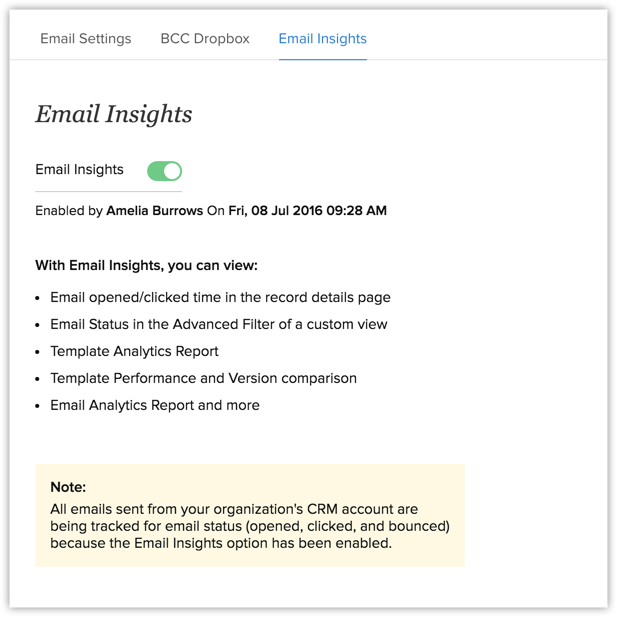
备注:
- 默认情况下,电子邮件洞察在 CRM 帐户中处于启用状态。
根据环境监视电子邮件回复
系统根据环境提供特定客户对您的电子邮件的回复的详细信息。可在每个线索、联系人或商机的电子邮件分栏下查看各个电子邮件的状态。
要查看客户针对您的电子邮件的活动的详细信息,请执行以下操作:
- 转至所需模块。
- 点击要查看相应电子邮件状态的记录。
- 在记录的详细信息页面中,向下滚动至电子邮件分栏。
发送电子邮件后,状态栏将显示以下四个状态消息中的任何一个。- 已发送 - 电子邮件已发送给收件人。
- 已退信 - 电子邮件无法发送给收件人。
- 已打开 - 客户已看到并打开了电子邮件。
点击已打开状态时,将出现一个信息框,其中显示有关客户打开电子邮件的以下详细信息。- 客户打开该邮件的总次数。
- 客户第一次打开该邮件的时间。
- 客户最后一次打开该邮件的时间。
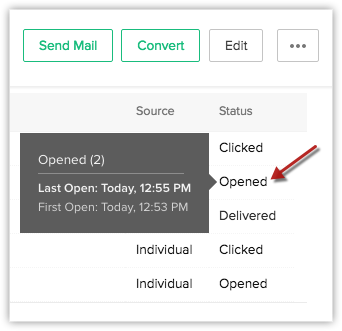
- 已点击 - 客户已点击电子邮件中的链接。
点击已点击状态时,将出现一个信息框,其中显示有关客户点击链接的以下详细信息。- 客户打开邮件的总次数。
- 客户第一次和最后一次打开该邮件的时间。
- 已记录客户点击邮件链接的总次数。
- 已记录客户第一次点击邮件链接的时间。
- 已记录客户最后一次点击邮件链接的时间。
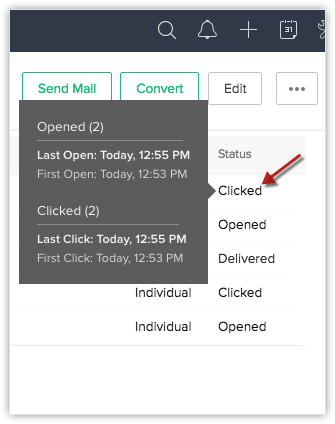
备注:
- 已发送从技术上来说,它仅指没有退信。所以,电子邮件确定未被退信时,它被假定为已发送给收件人。
Zoho CRM 如何跟踪电子邮件活动
Zoho CRM 使用网络信标交易,即电子邮件服务供应商遵循的电子邮件跟踪行业标准。从 Zoho CRM 发送的 HTML 电子邮件的底部嵌入了一个小图标(1x1 像素)。收件人打开电子邮件并选择其中的显示图像时,系统会从我们的服务器下载此小图像。此下载将允许 Zoho CRM 跟踪针对您的电子邮件的打开和点击的情况。
此简单方法被广泛用于跟踪电子邮件。但是,此方法带有一些限制。以下是您要注意的一些要点:
- 因为它是图像,所以它只能嵌入在 HTML 电子邮件中。因此,Zoho CRM 无法跟踪纯文本邮件。
- 仅当收件人在电子邮件中选择显示图像时,打开操作才会被记录。否则,该电子邮件不会被跟踪。
为进行更精确的跟踪,应请求客户在其地址簿中添加您的电子邮件地址,或者请他们务必选择显示电子邮件中的图像。
按电子邮件状态对记录排序
除常规搜索参数外,Zoho CRM 现在还允许您根据关联销售优先级(例如,任务、电话、活动和电子邮件)对记录排序。
对您的帐户启用电子邮件洞察后,“电子邮件状态”是可用作搜索依据的优先级之一。例如,通过使用高级过滤器,您可搜索“过去 3 天内打开过邮件的联系人”。或者“已对其发送邮件但本周未打开邮件的联系人”。
我们来看看以下场景:“电子邮件状态”在高级过滤器被用作搜索条件之一。
- 过去 2 天内已发送给联系人但未被打开的邮件。
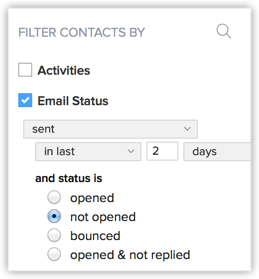
- 过去 2 天内已发送给线索但被退信的邮件。
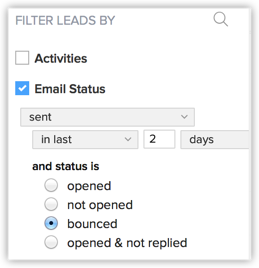
将此条件与其他条件配合使用将产生更有价值的洞察。例如,考虑以下示例。
过滤以下商机:
- 这些商机将在本月截止
- 对应这些商机的电子邮件已被打开并未被回复。
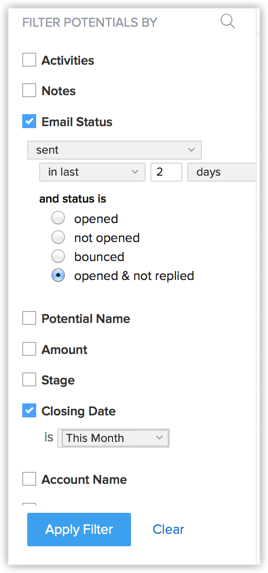
如果此搜索产生结果,那么您可能想要再次跟进这类商机。要进一步展开搜索,还可输入商机金额。假定商机金额大于 50000 美元。这样一来,您可能想要先致力于这些商机。
可对使用高级过滤器过滤的记录应用即时操作,例如,批量更新、批量电子邮件、宏等等。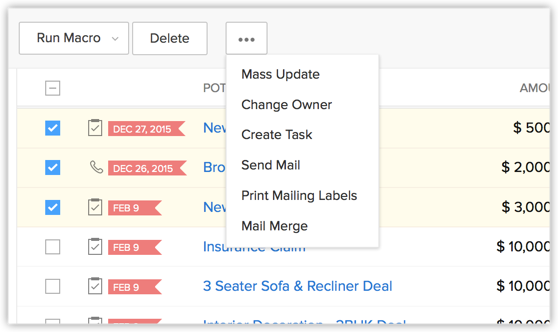
这样一来,高级过滤器可以帮助您实现 CRM 数据发现!通过搜索条件中的“电子邮件状态”,可更好地进行搜索。
查看电子邮件报告
在 Zoho CRM 帐户中启用电子邮件洞察后,您可访问一组默认电子邮件报告。电子邮件报告包含以下报告:
- 电子邮件分析
- 电子邮件和电话分析报告
- 已发送电子邮件状态
- 排名前 10 的模板(按打开率)
- 排名前 10 的模板(按点击率)
- 排名前 10 的用户
电子邮件分析
Zoho CRM 中的“电子邮件分析”报告提供有关通过 Zoho CRM 发送的邮件的表现的统计信息。“电子邮件分析”是基于日期、模板、模块和用户的电子邮件状态的汇总。
要检查电子邮件分析,请执行以下操作:
- 点击报告模块。
- 选择电子邮件报告文件夹。
- 在电子邮件报告文件夹中,点击电子邮件分析。
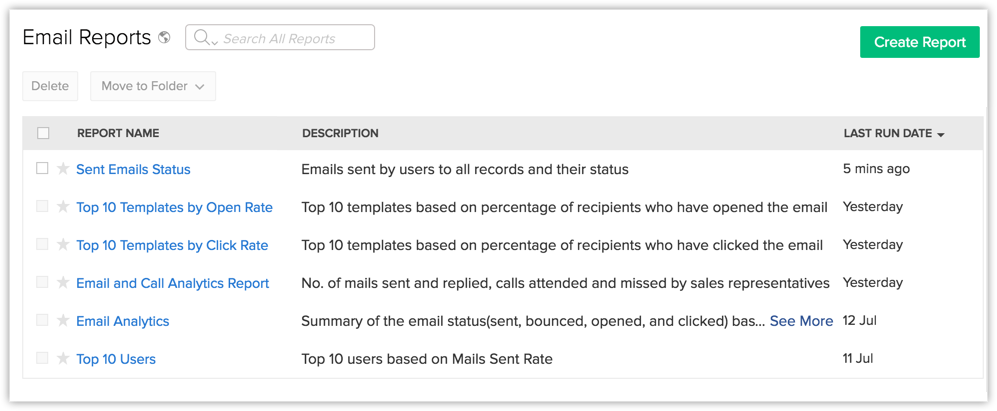
- 在电子邮件分析页面中,您将能够选择要根据其过滤电子邮件统计信息的参数。例如,日期范围、组和用户等等。
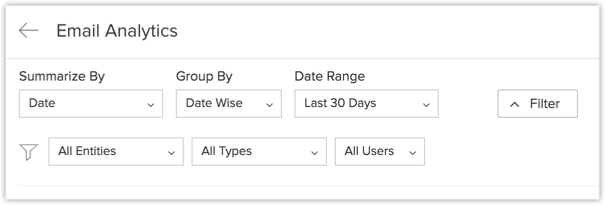
- 应用过滤选项时,您将能够查看根据在两种报告类型下应用的条件进行过滤的完整电子邮件统计信息:
- 汇总报告:整个选中周期的统计信息的汇总。
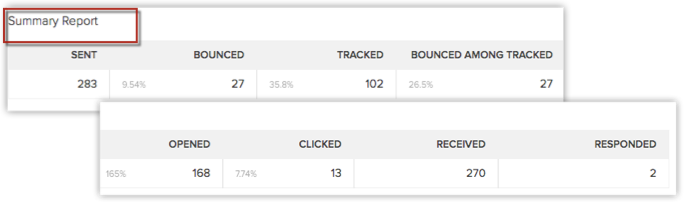
- 详细报告:汇总报告的详细分解。详细报告中的数字加在一起就是“汇总报告”中呈现的总数字。
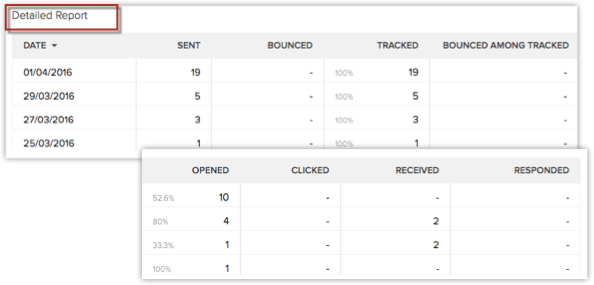
- 汇总报告:整个选中周期的统计信息的汇总。
“电子邮件统计信息”将呈现在“汇总报告”和“详细报告”的以下列中。
- 已发送 - 从 Zoho CRM 发送的电子邮件总数。
如果电子邮件帐户是通过 IMAP 配置的,那么已发送的电子邮件总数包括通过其他电子邮件客户端发送的电子邮件数。例如,Gmail。但是,Zoho CRM 不会跟踪使用该电子邮件客户端发送的电子邮件。 - 已退信 - 未能发送的电子邮件总数。
- 已跟踪 - Zoho CRM 正在跟踪以测量表现的电子邮件数。仅当跟踪邮件时,Zoho CRM 才能确定它们是否被打开或点击。
通常,从 Zoho CRM 发送的所有电子邮件都会被跟踪。有时,某些电子邮件未被跟踪,“已跟踪”下的电子邮件数会告诉您已发送电子邮件总数中实际被跟踪的电子邮件数。因此,此数小于或等于已发送电子邮件总数。 - 已跟踪中的已退信 - 已退信的“已跟踪电子邮件”数目。因此,此数小于或等于已退信电子邮件总数。附加感叹号图标提供有关退信类型的更多详细信息 - 硬退信或软退信:另请参阅:了解电子邮件退信
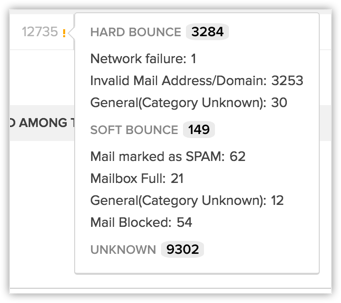
- 已打开 - 收件人已看到并打开的电子邮件数。
- 已点击 - 收件人已点击其中链接的电子邮件数。
- 已接收 - 销售代表从客户处接收的电子邮件数。
- 已回复 - 销售代表已回复的客户电子邮件数。
备注:
- 如果已在 Zoho CRM 中禁用了电子邮件洞察,那么电子邮件不会被跟踪。
- 只有从 Zoho CRM 发送的电子邮件才会被跟踪。所以,如果您通过 IMAP 配置了电子邮件帐户,那么您从该电子邮件客户端发送的电子邮件不会被跟踪。但是,它们将包含在已发送总数(电子邮件)中。
电子邮件和电话分析
“电子邮件和电话分析”报告帮助您快速了解销售代表在特定时间点接收的和发送的电话和电子邮件的总数。这些统计信息可帮助您测量与客户的通信的有效性。
要查看电子邮件和电话分析,请执行以下操作:
- 点击报告模块。
- 选择电子邮件报告文件夹。
- 在电子邮件报告文件夹中,点击电子邮件和电话分析报告。
- 在电子邮件和电话分析报告页面中,输入用于过滤报告的条件。
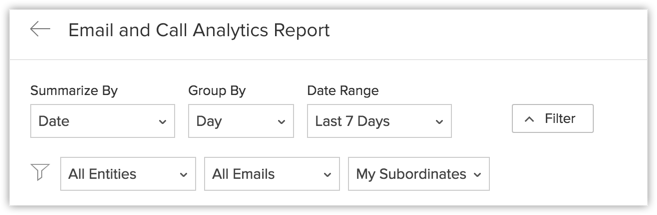
可根据日期、用户或日期和用户对报告进行汇总,按日、周、月或年对报告分组并指定日期范围。 - 应用过滤选项时,您将能够查看根据在两种报告类型下应用的条件进行过滤的完整电子邮件统计信息:
- 汇总报告:整个选中周期的统计信息的汇总。
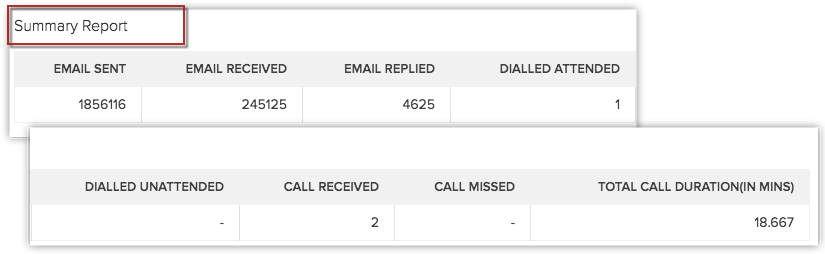
- 详细报告:汇总报告的详细分解。详细报告中的数字加在一起就是“汇总报告”中呈现的总数字。
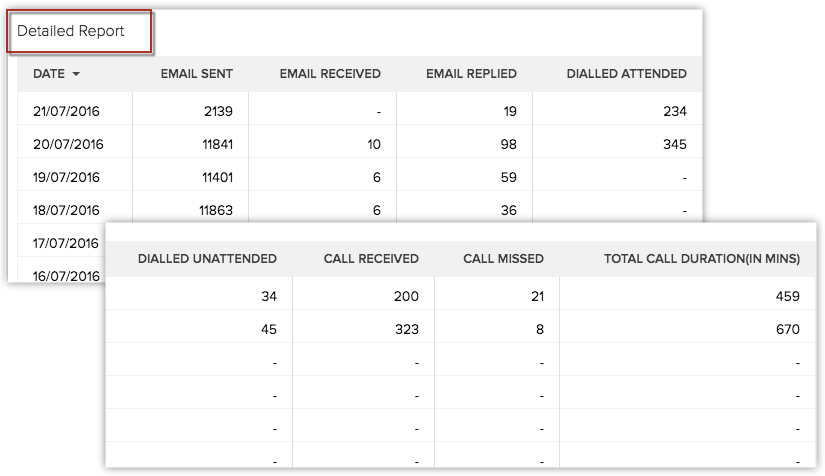
- 汇总报告:整个选中周期的统计信息的汇总。
“电子邮件和电话分析”将呈现在“汇总报告”和“详细报告”的以下列中。
- 已发送电子邮件:所选日期或所选 CRM 用户发送的电子邮件总数。
- 已接收电子邮件:所选日期或所选 CRM 用户接收的电子邮件总数。
- 已回复电子邮件:所选日期或所选 CRM 用户回复客户的电子邮件总数。
- 已拨打并且客户参与:所选日期或所选 CRM 用户拨给客户并且客户参与的电话总数。
- 已拨打但客户未参与:所选日期或所选 CRM 用户拨给客户但客户未参与的电话总数。
- 已接收电话:所选日期或所选用户接收(并参与)的电话总数。
- 未接电话:所选日期或所选用户错过的客户电话总数。
- 总通话时间(以分钟计):拨入电话和拨出电话的总通话时间。
已发送电子邮件状态
“已发送电子邮件状态”报告帮助您快速了解有关从 Zoho CRM 发送的电子邮件的详细信息。
要访问“已发送电子邮件状态”报告,请执行以下操作:
- 点击报告模块。
- 选择电子邮件报告文件夹。
- 在电子邮件报告文件夹中,点击已发送电子邮件状态报告。
- 在“已发送电子邮件状态”页面中,您将见到类似如下的报告。
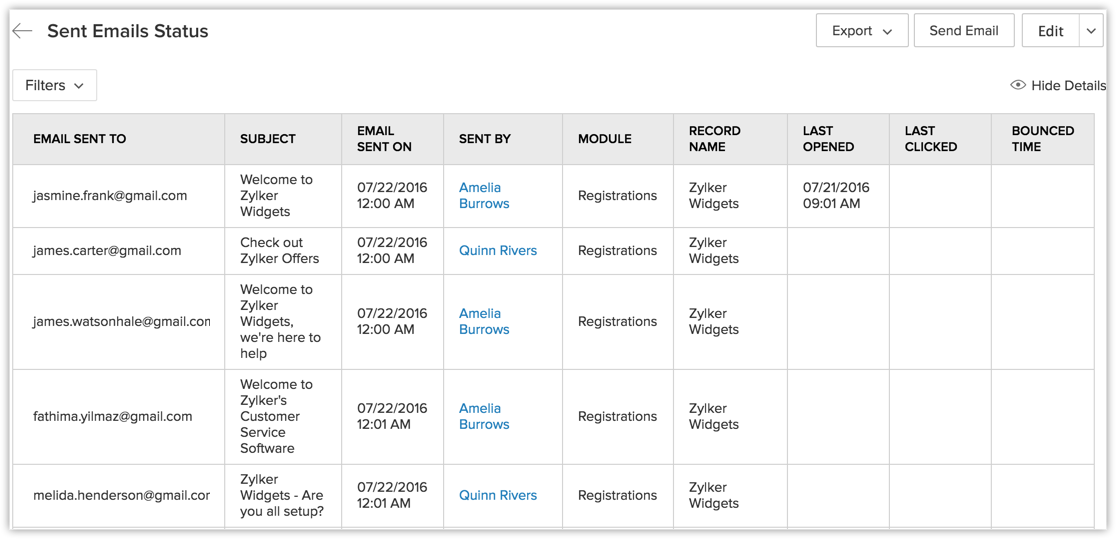
您可使用报告过滤器来获取对应特定日期范围的报告。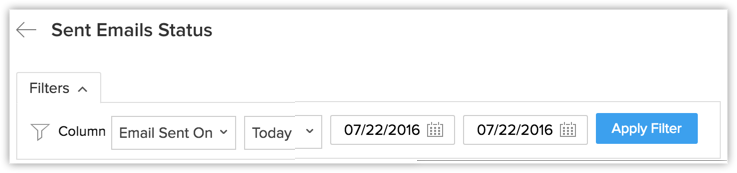
可导出该报告、编辑该报告或通过电子邮件将此报告发送给其他 CRM 用户。
以下是“电子邮件报告”文件夹中的一些其他报告:
- 排名前 10 的用户报告,根据用户发送的电子邮件数确定。
- 排名前 10 的模板(按点击率)根据模板的点击率确定。
- 排名前 10 的模板(按打开率)根据模板的打开率确定。
跟踪电子邮件模板表现
模板表现允许您评价每个模板的表现及同一模板的不同版本。
虽然您可以见到模板的打开率/未打开率,但您也可深入研究更多详细信息以了解模板中的哪些主要更改或次要更改影响了它们的表现。每次进行更改后,系统将创建该模板的新“版本”,每个版本有自己的统计信息。
例如,假定 Zylker Inc 创建了名为“留住用户”的模板。将此模板的主题从“Zylker 认为您很重要”更改为“您对我们很重要”可能会影响打开率。可通过检查两个版本的表现来确认这一点。
要跟踪电子邮件模板表现,请执行以下操作:
- 在 Zoho CRM 帐户中,转至设置。
- 在定制下,点击邮件模板。
- 在邮件模板窗口中,您会在电子邮件模板页签下见到各种文件夹中的电子邮件模板的完整列表。
- 从名为统计信息的列中点击下列其中一个图标。
 - 此图标以图形方式显示电子邮件打开情况的统计信息。
- 此图标以图形方式显示电子邮件打开情况的统计信息。
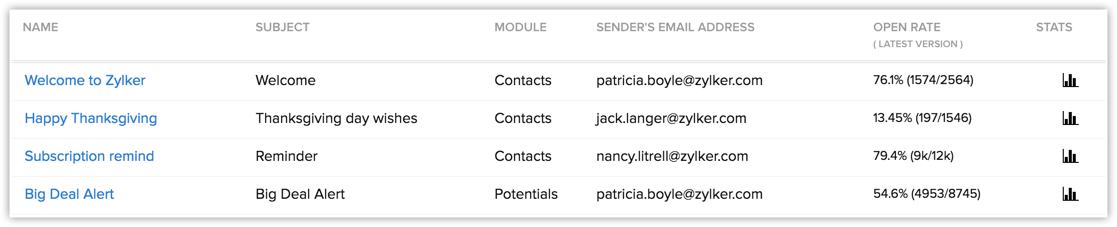
或者,可在“统计信息”窗口中的表格视图和图表视图间切换,以查看模板统计信息和版本历史记录。
图表视图以三种不同格式显示电子邮件打开情况的统计信息:
- 百分比
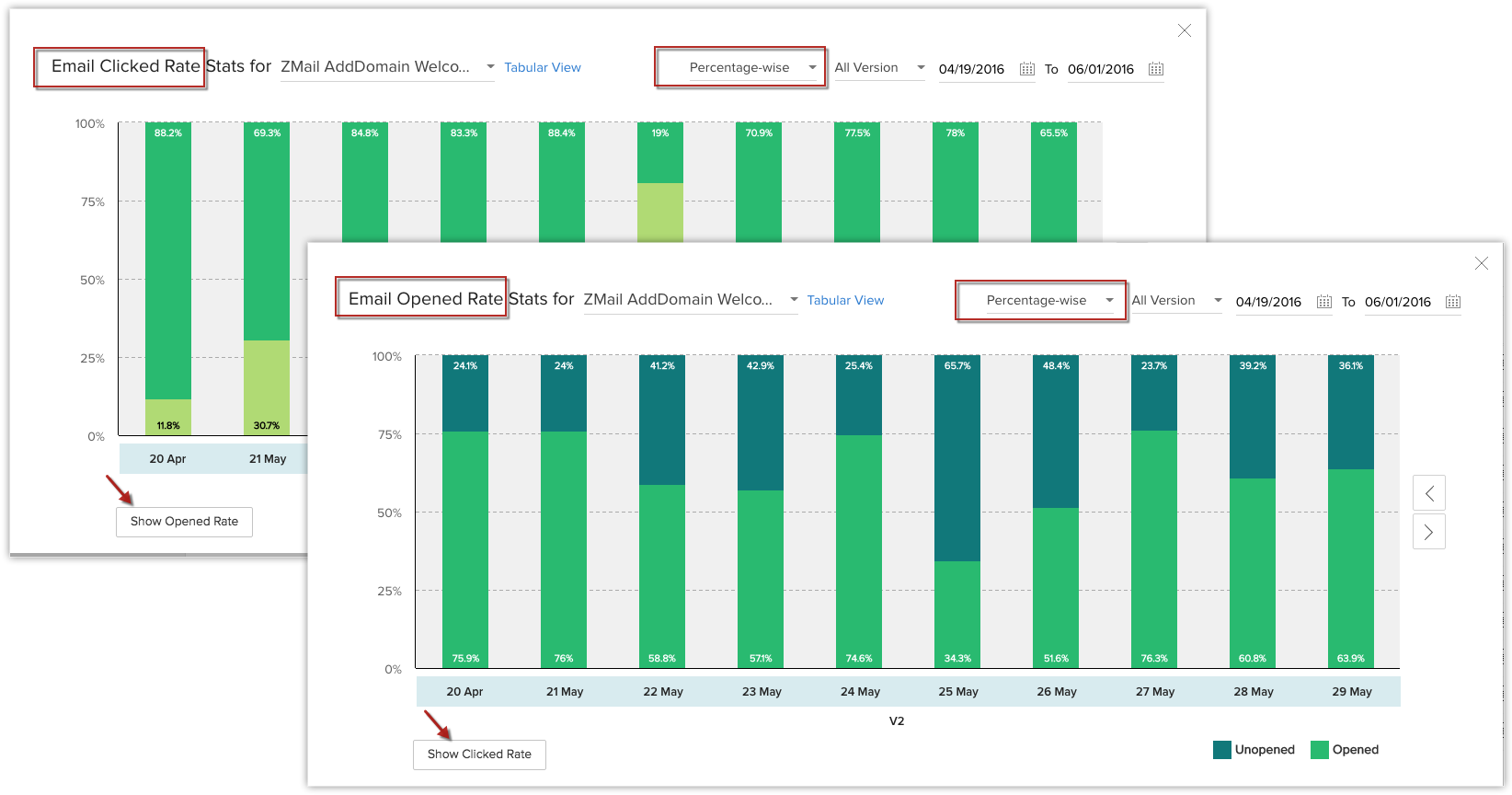
- 计数
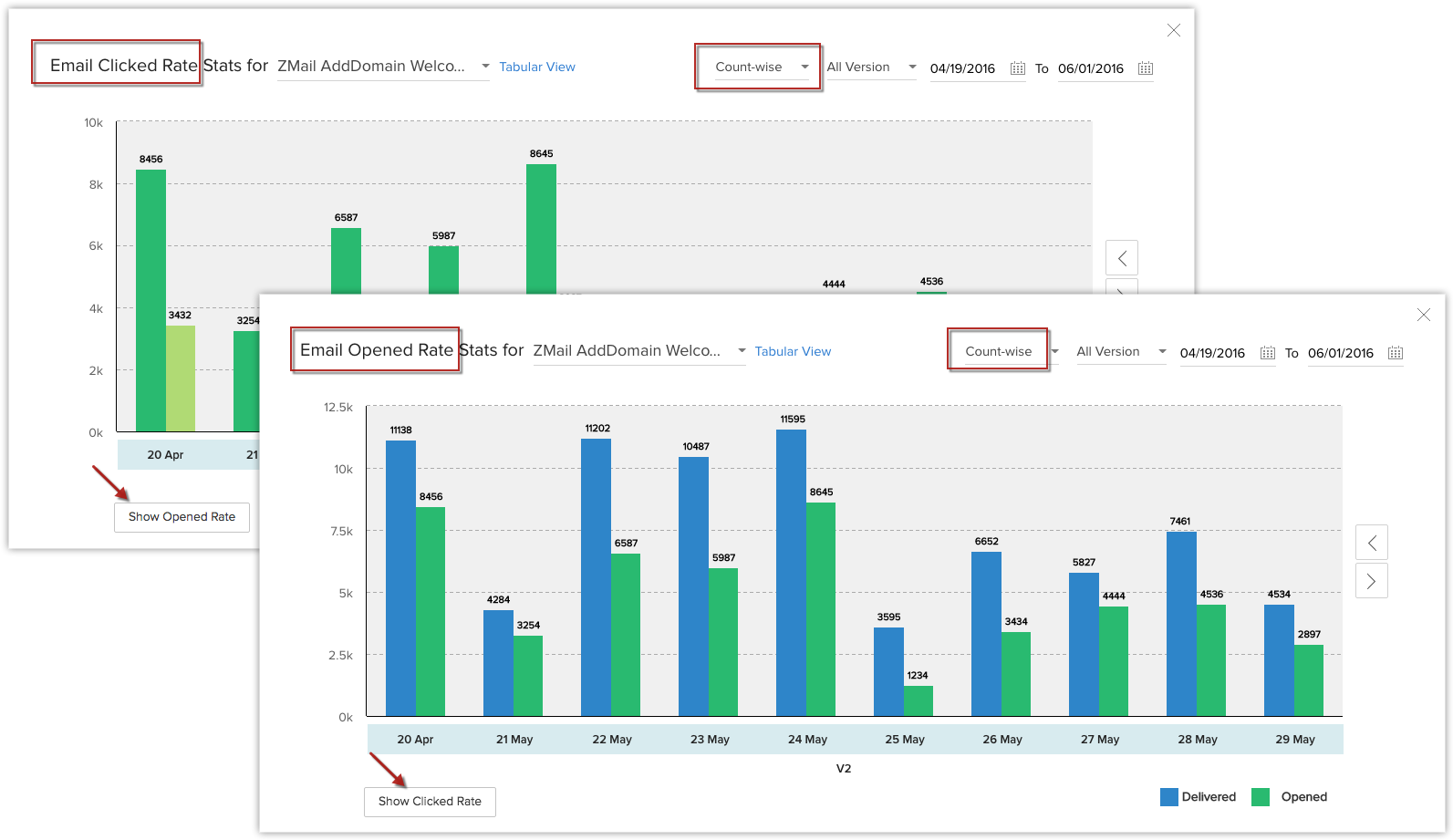
- 版本
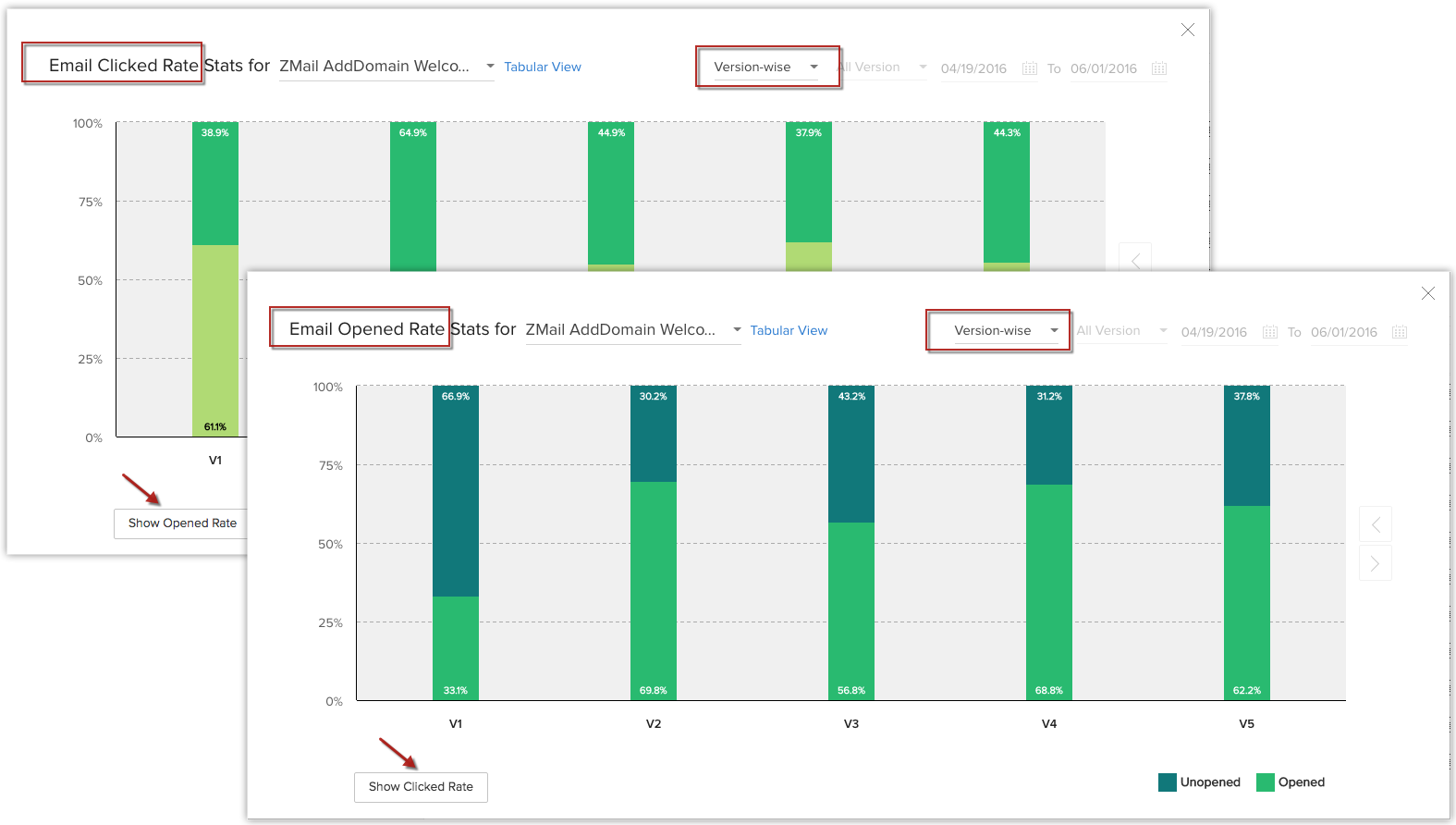
将光标放在每个条形上将打开工具提示,此提示将显示更多详细信息。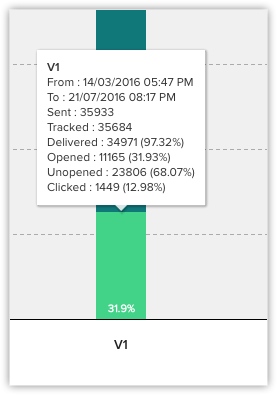
可调整日期以检查特定时间段的模板统计信息。或者,可在“统计信息”窗口的“搜索”页签中搜索特定模板。
表格视图显示同一模板的不同版本的表现,并补充有关进行更改的日期、进行更改的人员以及进行更改时该用户输入的注释的信息。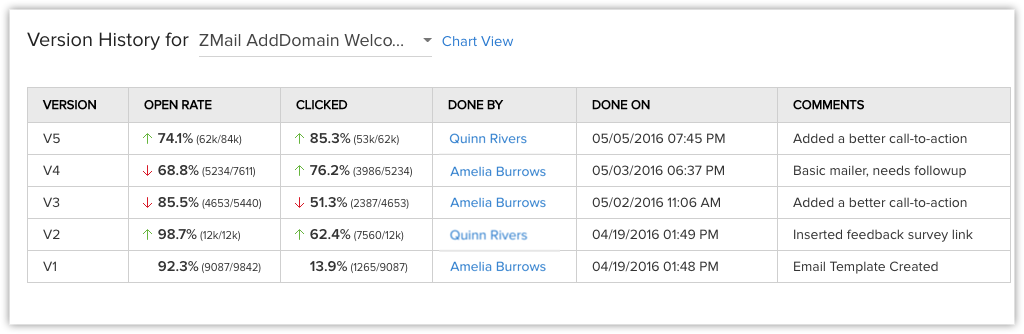
这样一来,您可确定模板的哪些更改有所帮助,哪些更改没有帮助。
备注:
- 在 Zoho CRM 的以下区域中选择要发送的电子邮件模板时,也可访问模板统计信息:
- 批量邮件
- 邮件编写窗口
- “发送电子邮件”工作流操作
查看电子邮件观点
在商业活动中,我们每天收到无数电子邮件,但与其他电子邮件相比,我们更需要立即关注那些包含消极观点的电子邮件。Zoho CRM 的 AI 驱动的销售助手 Zia 将分析接收电子邮件的观点,并显示该电子邮件包含的观点是积极的还是消极的,以帮助您立即采取行动。“电子邮件观点”对配置了 IMAP 集成的所有用户可用。
在 Zoho CRM 中,您可在记录的相关列表下查看记录的电子邮件观点。
